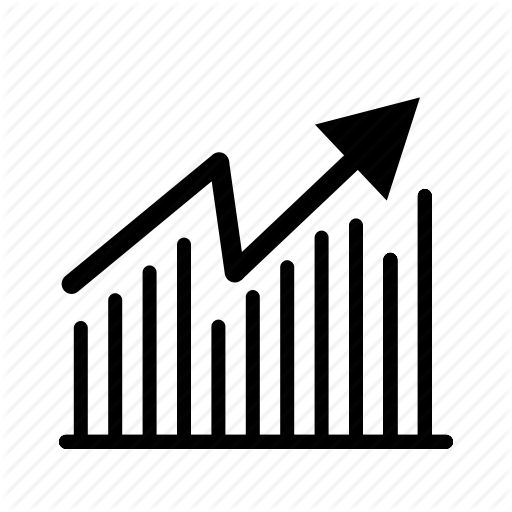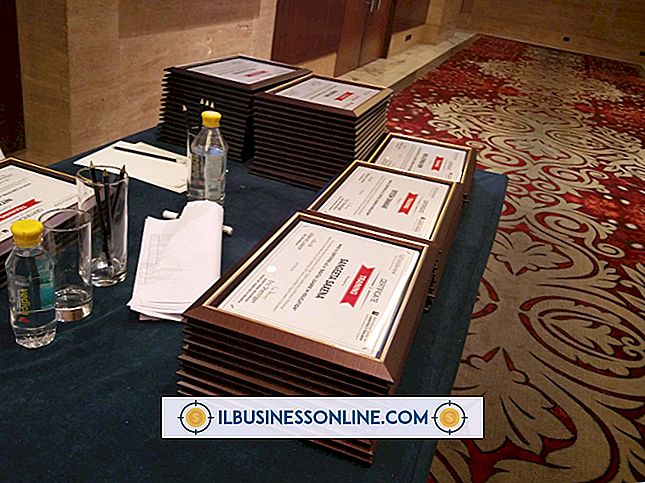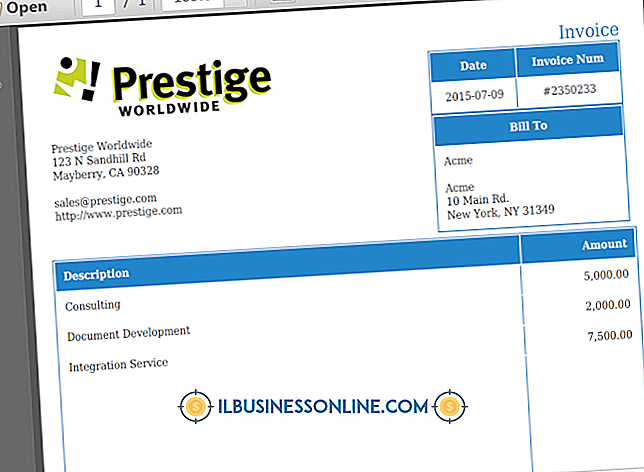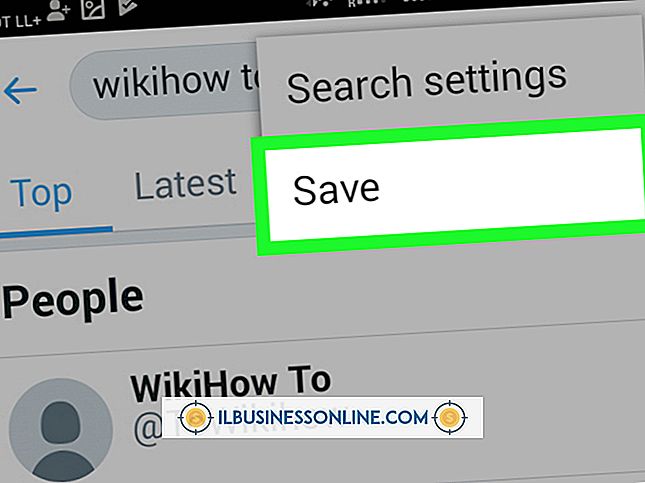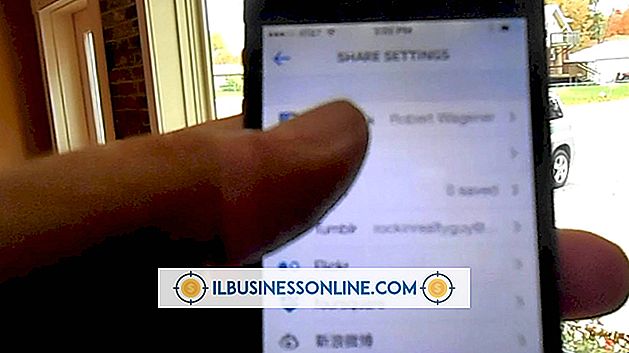Yahoo Messenger cho Mac gặp sự cố ngay sau khi được mở

Yahoo Messenger có thể là một công cụ giao tiếp có giá trị cho môi trường kinh doanh. Gửi IM nhanh cho đồng nghiệp hoặc khách hàng là cách thuận tiện để nhận câu trả lời cho câu hỏi hoặc giải quyết vấn đề khi cuộc gọi điện thoại không phải là một lựa chọn hoặc khi khẩn cấp khiến phản hồi email ít hơn lý tưởng. Khắc phục sự cố các sự cố của Yahoo Messenger có thể gây khó chịu, đặc biệt là nếu ứng dụng chỉ gặp sự cố khi khởi chạy. Có một vài điều bạn có thể làm để giúp chẩn đoán và giải quyết vấn đề trên máy Mac của mình.
Xóa bộ nhớ cache Yahoo Messenger
Yahoo Messenger tích hợp vào máy tính của bạn cùng với các trình duyệt Web và do đó tạo ra bộ đệm dữ liệu của riêng nó giống như trình duyệt Web. Bộ đệm này có thể bị hỏng hoặc đơn giản là can thiệp vào hoạt động bình thường của ứng dụng, vì vậy xóa bộ nhớ cache là bước đầu tiên tốt để cố gắng giải quyết vấn đề nghiêm trọng với Yahoo Messenger. Khởi chạy Finder, điều hướng đến thư mục "Thư viện" dưới tên người dùng của bạn, sau đó xóa cả hai tệp "com.yahoo.mesbah" và "Yahoo! Messenger", được tìm thấy trong hai thư mục: "Caches" và "Preferences".
Khởi động lại máy Mac của bạn
Khởi động lại máy tính của bạn thường có thể giải quyết hầu hết các vấn đề phần mềm. Điều này là do sự cố ứng dụng là do lỗi trong bộ nhớ khiến máy tính không chạy được. Khởi động lại máy tính của bạn cho phép hệ thống tự thiết lập lại và chạy đúng, vì nó đang bắt đầu từ trạng thái sạch không có ứng dụng nào khác đang chạy.
Gỡ cài đặt và cài đặt lại Yahoo Messenger
Nếu việc khởi động lại không giải quyết được vấn đề, hãy gỡ cài đặt Yahoo Messenger bằng cách kéo ứng dụng từ thư mục Ứng dụng Mac vào Thùng rác, sau đó nhấp vào "Thùng rác" từ cửa sổ Finder. Theo dõi điều này bằng cách tải xuống và cài đặt phiên bản Yahoo Messenger mới nhất (liên kết trong Tài nguyên), sau đó khởi động lại máy tính của bạn.
Cập nhật hệ điều hành Mac
Cũng có khả năng có một bản cập nhật cho Mac OS X có thể giúp giải quyết vấn đề này. Thông thường các bản cập nhật Mac OS X Mountain Lion được tự động đẩy vào hệ thống của bạn; tuy nhiên, nếu bạn đã tắt cập nhật tự động, hãy nhấp vào menu Apple, chọn "Cập nhật phần mềm", sau đó làm theo lời nhắc để cài đặt bản cập nhật nếu có sẵn.